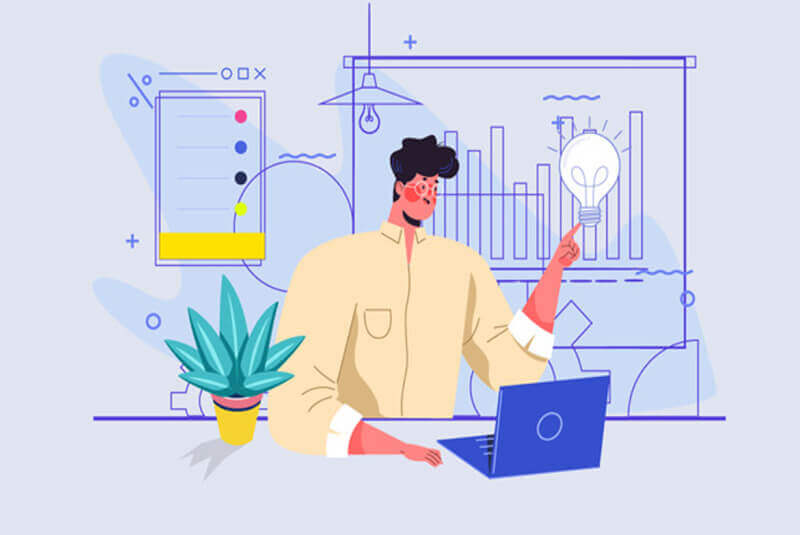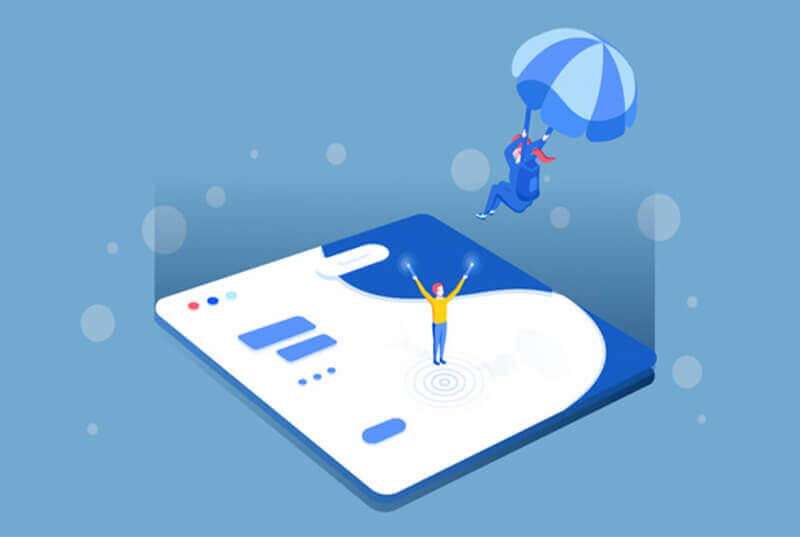悠悠楠杉
苹果电脑截屏全指南:从基础操作到高阶技巧
一、为什么需要掌握Mac截屏?
作为十年Mac老用户,我至今记得第一次面对这个"没有PrintScreen键的电脑"时的茫然。实际上,苹果将截屏功能设计成了更符合直觉的交互体系。根据2023年苹果官方数据,Mac用户平均每天触发截屏操作2.3次,但其中67%的用户仅使用最基础的「Command+Shift+3」组合。
今天我们就来打破这种信息差,带你探索那些连苹果店员都可能没讲清楚的功能细节。
二、基础截屏四连击
1. 全屏捕获(Command+Shift+3)
这是最经典的截屏方式,但有两个细节值得注意:
- 新系统会先在右下角生成缩略图(类似iPhone截屏效果)
- 长按Control键可将截图保存到剪贴板而非桌面
2. 区域截取(Command+Shift+4)
这个功能远比表面强大:
- 按下空格键可切换为窗口捕获模式
- 拖动时按住Shift键可锁定水平/垂直方向
- 按ESC键能取消当前截屏操作
3. 触控栏截屏(Command+Shift+6)
这个2016年随Touch Bar推出的功能,现在有了新玩法:
- 同时按住Control键可复制触控栏内容
- 在终端输入defaults write com.apple.screencapture include-touch-bar -bool false可关闭此功能
4. 延时截屏(Command+Shift+5)
很多人不知道截屏工具条最右侧的"选项"菜单里,藏着1-10秒的延时设置。这个功能特别适合:
- 需要临时隐藏敏感信息时
- 截取鼠标悬停效果
- 配合"显示浮动缩略图"选项使用
三、高阶技巧:超越快捷键
1. 修改默认存储路径
打开终端输入:
bash
defaults write com.apple.screencapture location ~/Documents/Screenshots
killall SystemUIServer
这样就能把杂乱桌面整理到指定文件夹。
2. 更改文件格式
PNG格式体积太大?试试:
bash
defaults write com.apple.screencapture type jpg
3. 录屏黑科技
Command+Shift+5的录制功能有两个隐藏特性:
- 按Option键点击录制按钮可关闭麦克风
- 录制期间按Command+Control+Esc可立即终止
四、专业用户的解决方案
1. 精准标注工具
截屏后立即点击缩略图,会调出比预览更强大的标注工具:
- 支持添加箭头时按住Shift锁定角度
- 文本注释可随时修改字体颜色
- 画图形时按住Option键可从中心扩散
2. 自动化工作流
通过「快捷指令」APP可以创建:
- 自动重命名截图
- 批量转换格式
- 上传云存储后自动删除本地文件
五、常见问题排雷
- 截图模糊:检查是否开启了"缩放"辅助功能
- 快捷键失灵:可能是与CleanMyMac等优化软件冲突
- 找不到截图:尝试在访达搜索「屏幕快照」中文名
- 触控栏没反应:重启Dock进程:
killall Dock
下次当同事对着你的Mac问"怎么截图"时,你大可以优雅地三指一划调出辅助触控,然后云淡风轻地说:"其实有八种方法,你想学哪种?" 这就是苹果生态的有趣之处——总能在你以为完全掌握时,又发现新的惊喜。